苹果笔记本安装win10企业版系统的操作方法
越来越多的人选择苹果产品,苹果笔记本自带的是mac系统,一些用户操作不习惯,而且Mac不能直接运行Windows软件。很多使用苹果电脑的朋友就问了,怎么能安装win10企业版系统?其实我们可以借助苹果自带的BOOTCAMP安装windows系统。下面看看详细教程步骤。
具体方法如下:
1、进入苹果电脑的Mac OS系统,找到实用工具里的磁盘工具,双击打开,先点本机总的那块儿磁盘,再选择分区,点+增加一个分区,右侧大小可以调整WINDOWS的大小,确定好分区大小之后,点击应用,就可以等待分区完毕了。
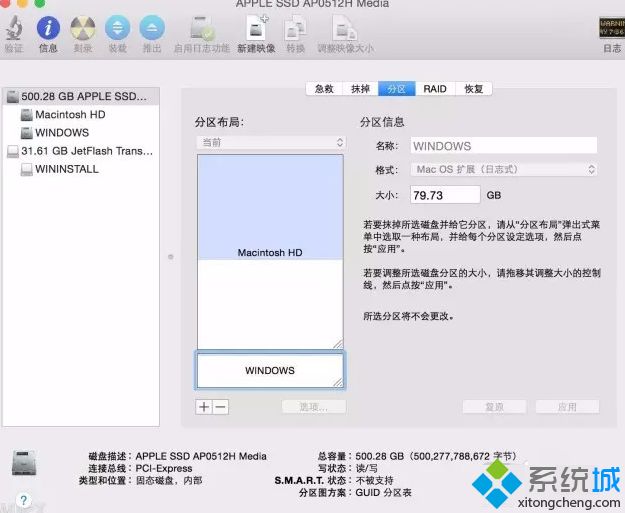
2、BootCamp助理
制作WIN10启动U盘和获取WINDOWS对应的驱动BootCamp助理的位置在--应用程序--实用工具下,找到后双击打开。
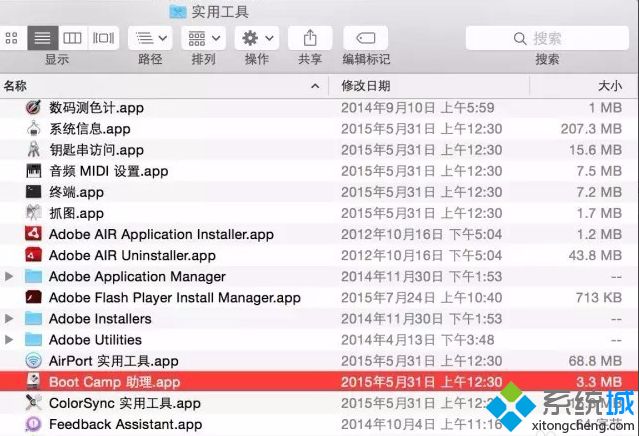
3、点击继续。
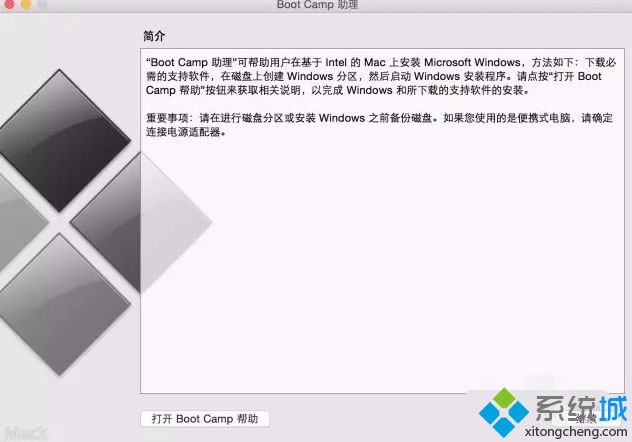
4、选择第一个选项(制作WIN10 U盘启动)和第二个选项(获取WINDOWS对应的驱动)。
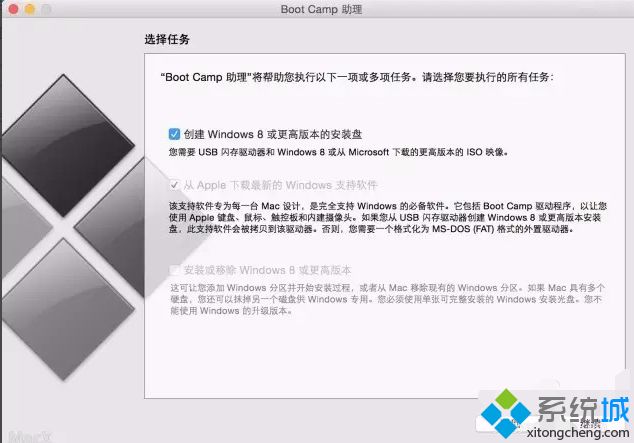
5、选取正确的ISO镜像。
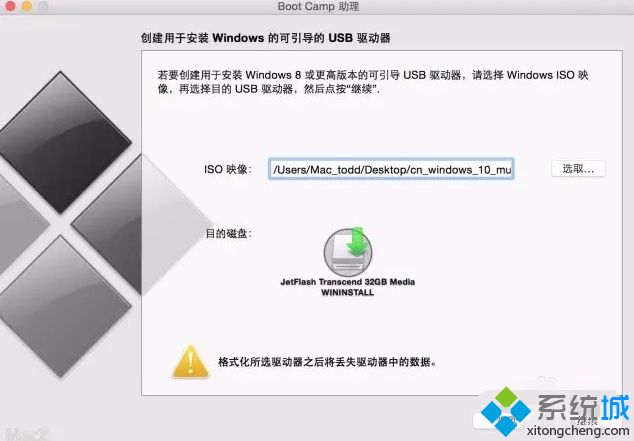
6、点击继续。
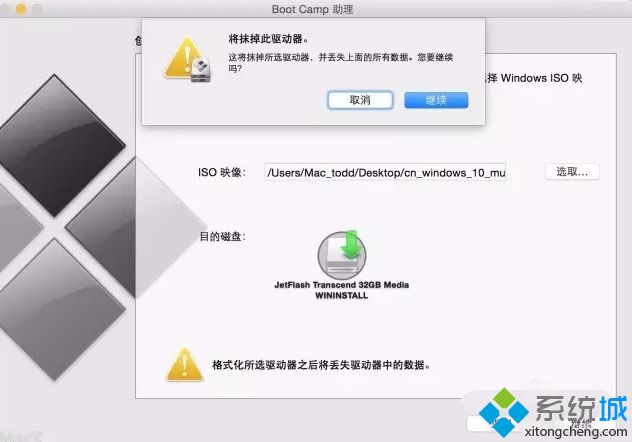
7、稍等一会。

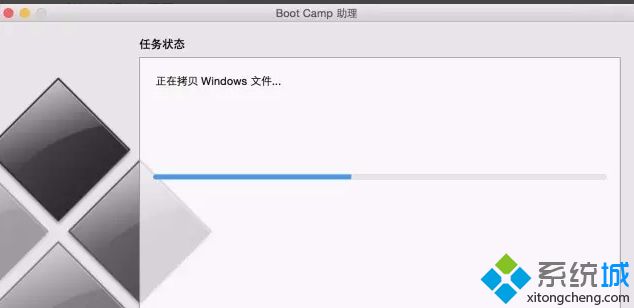
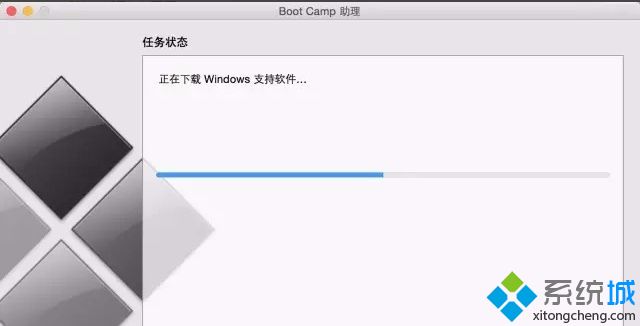
8、快完成的时候会提示下面窗口,输入你系统密码点回车就可以。
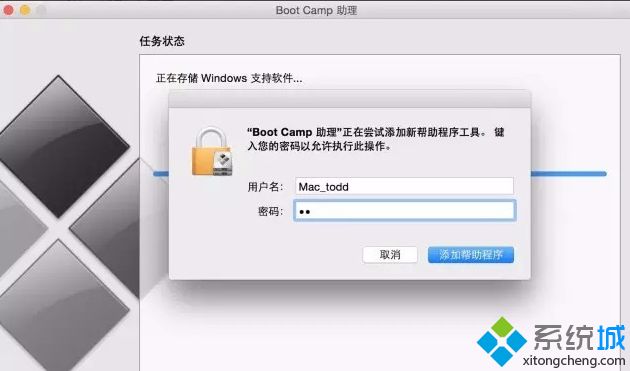
9、完成--U盘启动和win所需的驱动都在U盘里。
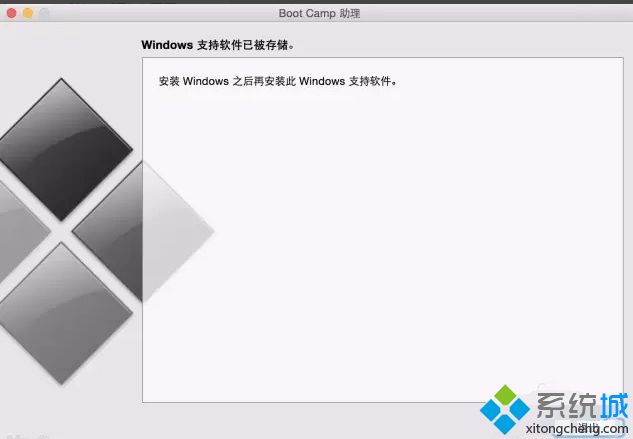
以上就是苹果笔记本安装win10企业版系统的操作方法,如果你也想给Mac系统安装上windows系统,可直接参考教程设置。
我告诉你msdn版权声明:以上内容作者已申请原创保护,未经允许不得转载,侵权必究!授权事宜、对本内容有异议或投诉,敬请联系网站管理员,我们将尽快回复您,谢谢合作!










